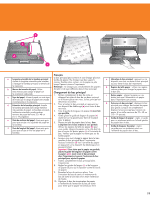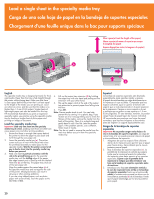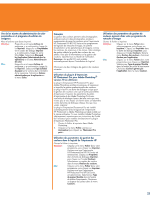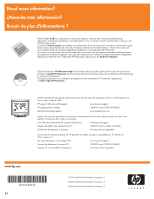HP B9180 Quick Start Guides - Page 23
HP Photosmart Pro pour Adobe Photoshop
 |
UPC - 882780360518
View all HP B9180 manuals
Add to My Manuals
Save this manual to your list of manuals |
Page 23 highlights
Uso de los ajustes de administración de color avanzados en el programa de edición de imágenes Abra el archivo que desee imprimir. Windows: Haga clic en el menú Archivo del programa y, a continuación, haga clic en Imprimir. Haga clic en Propiedades en el cuadro de diálogo Imprimir y, a continuación, haga clic en la ficha Color. Seleccione Managed by Application (Administrado por la aplicación) en el área Administración de color. Mac: Haga clic en el menú Archivo del programa y, a continuación, haga clic en Imprimir. Seleccione Tipo/Calidad de papel en la ventana del controlador de la impresora. Seleccione Colores administrados por la aplicación en el menú Color. Français La gestion des couleurs permet à des photographes professionnels et à des photographes amateurs expérimentés de gérer les couleurs entre l'imprimante HP Photosmart Pro B9100 Series et les programmes de logiciels de retouche d'images, le système d'exploitation et les périphériques d'imagerie comme les caméras, les scanneurs et les écrans. Votre stratégie de gestion affecte la qualité des couleurs de vos photos. Pour plus d'informations sur la gestion des couleurs, reportez-vous au Guide de l'utilisateur. Remarque : les profils ICC sont installés automatiquement durant l'installation du logiciel. Choisissez une des stratégies de gestion des couleurs suivantes. Utilisation des paramètres de gestion de couleurs avancés dans votre programme de retouche d'images Ouvrez le fichier à imprimer. Windows: Cliquez sur le menu Fichier dans votre programme, puis cliquez sur Imprimer. Cliquez sur Propriétés dans la boîte de dialogue Imprimer, puis cliquez sur l'onglet Couleurs. Dans le menu Gestion des couleurs, choisissez Gestion par l'application. Mac: Cliquez sur le menu Fichier dans votre programme, puis cliquez sur Imprimer. Sélectionnez Type de papier/Qualité dans la fenêtre du pilote d'imprimante. Choisissez Couleurs gérées par l'application dans le menu Couleurs. Utilisation du plug-in d'impression HP Photosmart Pro pour Adobe Photoshop® version 7.0 ou ultérieure Le plug-in d'impression HP Photosmart Pro pour Adobe Photoshop accélère le processus d'impression et simplifie la gestion professionnelle des couleurs. Le plug-in fournit une boîte de dialogue unique pour la gestion des couleurs ainsi que d'autres paramètres d'impression. Il associe les paramètres du pilote d'imprimante et de Adobe Photoshop Print avec une boîte de dialogue Aperçu de telle sorte que vous n'avez plus à vous frayez un chemin dans un labyrinthe confus de boîtes de dialogue chaque fois que vous voulez imprimer. Le plug-in d'impression Photosmart Pro est installé automatiquement avec le logiciel de l'imprimante HP Photosmart si Adobe Photoshop est déjà installé sur le même ordinateur. Si vous installez Adobe Photoshop ultérieurement, reportez-vous aux instructions du Guide de l'utilisateur pour installer simultanément le plug-in d'impression Photosmart Pro. 1. Ouvrez le fichier à imprimer dans Adobe Photoshop. 2. Cliquez sur le menu Fichier, pointez sur Automatiser puis cliquez sur Photosmart Pro print... Utilisation des paramètres de gestion des couleurs dans le logiciel de l'imprimante HP Ouvrez le fichier à imprimer. Windows: Cliquez sur le menu Fichier dans votre programme, puis cliquez sur Imprimer. Assurez-vous que l'imprimante HP Photosmart Pro B9100 Series est sélectionnée. Cliquez sur Propriétés dans la boîte de dialogue Imprimer, puis cliquez sur l'onglet Couleurs. Sélectionnez un espace de couleur dans le menu Gestion des couleurs. Mac: Cliquez sur le menu Fichier dans votre programme, puis cliquez sur Imprimer. Assurez-vous que l'imprimante HP Photosmart Pro B9100 Series est sélectionnée. Sélectionnez Type de papier/Qualité dans la fenêtre du pilote d'imprimante. Choisissez un espace de couleur dans le menu Couleurs. 23